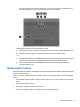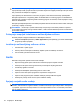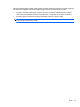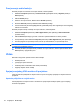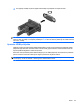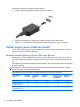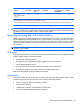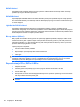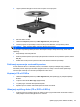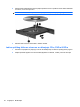HP ProBook Notebook PC User Guide - Linux
Table Of Contents
- Značajke
- Pokazivački uređaji i tipkovnica
- Upotreba pokazivačkih uređaja
- Upotreba tipkovnice
- Upotreba tipki za prečace
- Pokretanje stanja mirovanja
- Smanjivanje svjetline zaslona
- Povećanje svjetline zaslona
- Prebacivanje slike na zaslonu
- Otvaranje zadane aplikacije e-pošte
- Otvaranje zadanog web-preglednika
- Utišavanje glasnoće zvučnika
- Smanjivanje glasnoće zvučnika
- Povećanje glasnoće zvučnika
- Reprodukcija prethodne pjesme ili segmenta audio CD-a ili DVD-a
- Reprodukcija, pauziranje ili nastavljanje reprodukcije audio CD-a ili DVD-a
- Reprodukcija sljedeće pjesme ili segmenta audio CD-a ili DVD-a
- Upotreba tipki za prečace
- Upotreba ugrađene numeričke tipkovnice
- Upotreba dodatne vanjske numeričke tipkovnice
- Čišćenje TouchPada i tipkovnice
- Multimedija
- Značajke multimedije
- Multimedijski softver
- Audio
- Video
- Optički pogon (samo odabrani modeli)
- Upotreba optičkih diskova (CD-ova, DVD-ova i BD-ova)
- Odabir odgovarajućeg diska (CD-a, DVD-a ili BD-a)
- Reproduciranje CD-a, DVD-a ili BD-a
- Poštivanje upozorenja o autorskih pravima
- Kopiranje CD-a ili DVD-a
- Uklanjanje optičkog diska (CD-a, DVD-a ili BD-a)
- Ladica optičkog diska ne otvara se za uklanjanje CD-a, DVD-a ili BD-a
- Web-kamera
- Upravljanje napajanjem
- Podešavanje mogućnosti napajanja
- Upotreba vanjskog strujnog napajanja
- Upotreba baterijskog napajanja
- Umetanje ili uklanjanje baterije
- Punjenje baterije
- Maksimalno povećanje vremena pražnjenja baterije
- Upravljanje niskim razinama napunjenosti baterije
- Prepoznavanje razina niske napunjenosti baterije
- Rješavanje niske razine napunjenosti baterije
- Rješavanje niske razine napunjenosti baterije kad je dostupno vanjsko napajanje
- Rješavanje niske razine napunjenosti baterije kad je dostupna napunjena baterija
- Rješavanje niske razine napunjenosti baterije kad nije dostupan izvor napajanja
- Rješavanje niske razine napunjenosti baterije kad računalo ne može izaći iz stanja hibernacije
- Kalibriranje baterije
- Očuvanje energije baterije
- Pohranjivanje baterije
- Odlaganje iskorištene baterije
- Zamjena baterije
- Provjera ispravljača izmjenične struje
- Isključivanje računala
- Pogoni
- Vanjski uređaji
- Vanjske medijske kartice
- Memorijski moduli
- Sigurnost
- Zaštita računala
- Upotreba lozinki
- Upotreba sigurnosnih značajki programa Computer Setup (Postavljanje računala)
- Upotreba softvera vatrozida
- Postavljanje automatskih online ažuriranja
- Ugradnja sigurnosnog kabela
- Computer Setup (Postavljanje računala)
- Kazalo
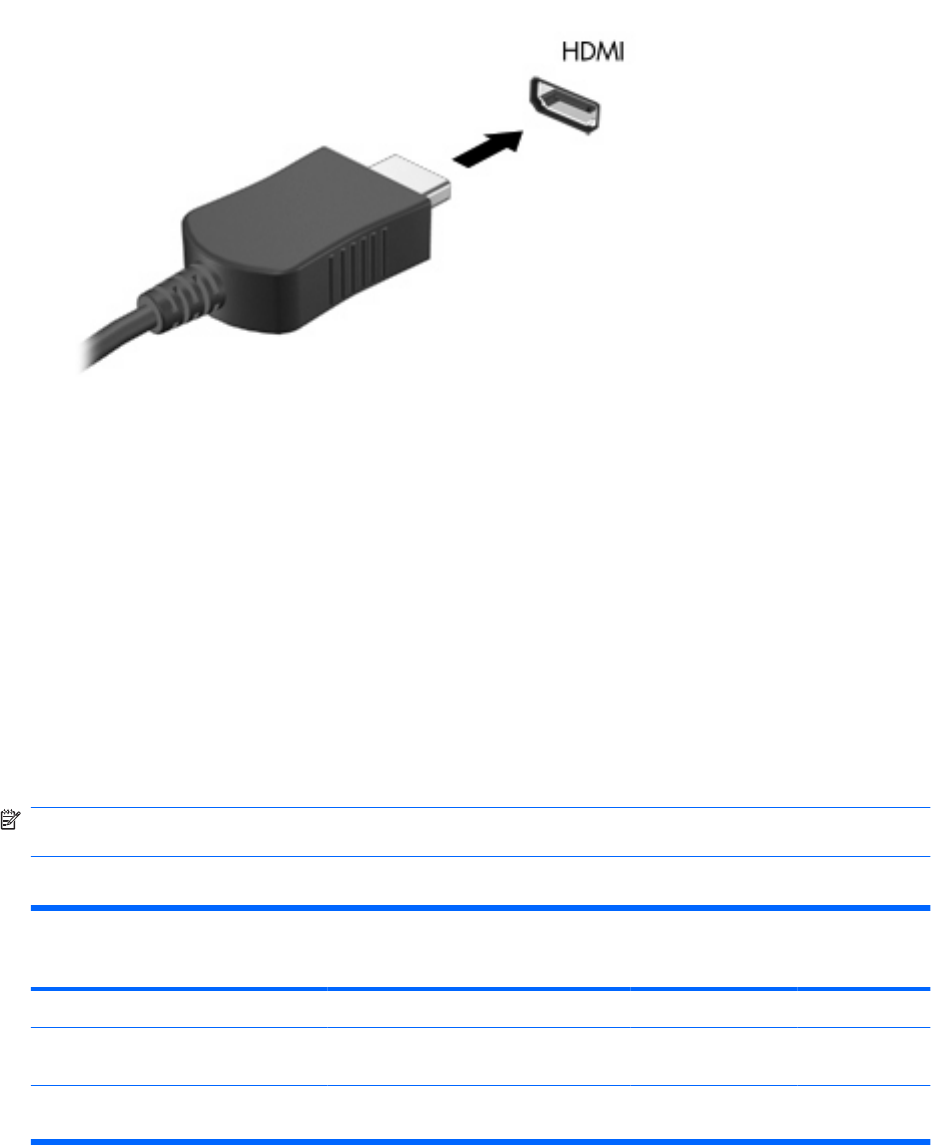
Za spajanje video ili audio uređaja na HDMI priključak:
1. Utaknite jedan kraj HDMI kabela u HDMI priključak na računalu.
2. Spojite drugi kraj kabela na video uređaj, sukladno uputama proizvođača uređaja.
3. Pritisnite fn+f4 za prebacivanje slike između uređaja za prikaz koji su spojeni na računalo.
Optički pogon (samo odabrani modeli)
Ovisno o vrsti optičkog pogona i softvera instaliranog na vašem računalu, optički pogon reproducira,
kopira i stvara CD-ove, DVD-ove ili BD-ove.
Upotreba optičkih diskova (CD-ova, DVD-ova i BD-ova)
Optički pogon, poput DVD-ROM pogona, podržava optičke diskove (CD-ove i DVD-ove). Ovi diskovi
pohranjuju podatke, poput glazbe, fotografija i filmova. DVD-ovi mogu pohraniti više podataka od CD-
ova.
Vaš optički pogon može čitati standardne CD i DVD diskove. Ako je vaš optički pogon Blu-ray disk (BD),
može čitati i BD-ove.
NAPOMENA: Neke od navedenih optičkih pogona vaše računalo možda ne podržava. Navedeni
pogoni nisu nužno i svi podržani optički pogoni.
Neki optički pogoni mogu i snimati na optičke diskove, kako je opisano u ovoj tablici.
Vrsta optičkog
pogona
Zapisivanje
na CD-RW
Snimanje na
DVD±RW/R
disk
Snimanje na
DVD±R DL
Upisivanje naziva
na LightScribe CD
ili DVD±RW/R
Snimanje na
BD R/RE
DVD-ROM pogon Ne Ne Ne Ne Ne
DVD±R SuperMulti DL
LightScribe pogon*
†
Da Da Da Da Ne
Blu-ray ROM DVD±R
SuperMulti DL pogon*
Da Da Da Ne Ne
26 Poglavlje 3 Multimedija